728x90
반응형
728x170
PPT 이미지 투명하게 만드는 법
안녕하세요. 아이꾸준입니다.
PPT 이미지를 투명하게 만들때가 종종 있으실텐데요.
우리가 픽사베이나 구글 등에서 사진을 단순히 복사해오면 투명도를 조절하기 어렵습니다. 그래서 이미지를 투명하게 만들기 위해서는 조금 수고로운 방법이 필요합니다.
오늘은 PPT 이미지 투명하게 만드는 법에 대해 알아보겠습니다.
1. 먼저 PPT를 열어주세요. 그리고 투명하게 만들 사진을 ppt에 불러와주세요.

2. 해당 그림을 우클릭해서 '그림으로 저장'을 클릭해주세요.

3. 그리고나서 사진의 모양과 같은 도형을 넣어줍니다. 제가 예시로 사용한 사진은 사각형이므로 사각형 도형을 그렸습니다.

4. 해당 도형을 마우스 우클릭 후, '도형 서식'을 눌러주세요.

5. 그러면 화면 우측에 도형 서식이라는 공간이 생기고 페인트통 모양인 채우기를 눌러줍니다. 그리고 그림 또는 질감 채우기를 눌러주세요.

6. 이제 거의 다 왔습니다. '그림 또는 질감 채우기'를 클릭하면 도형에 무늬가 생기는데요. 당황하지 마시고 그림에서 처럼 '파일' 버튼을 눌러주세요. 그리고 나서 아까 저장했던 그림을 선택해주세요.

7. 그러면 내가 그린 도형에 그림이 입혀집니다. 여기서 우측에 있는 투명도를 조절해주면 됩니다.
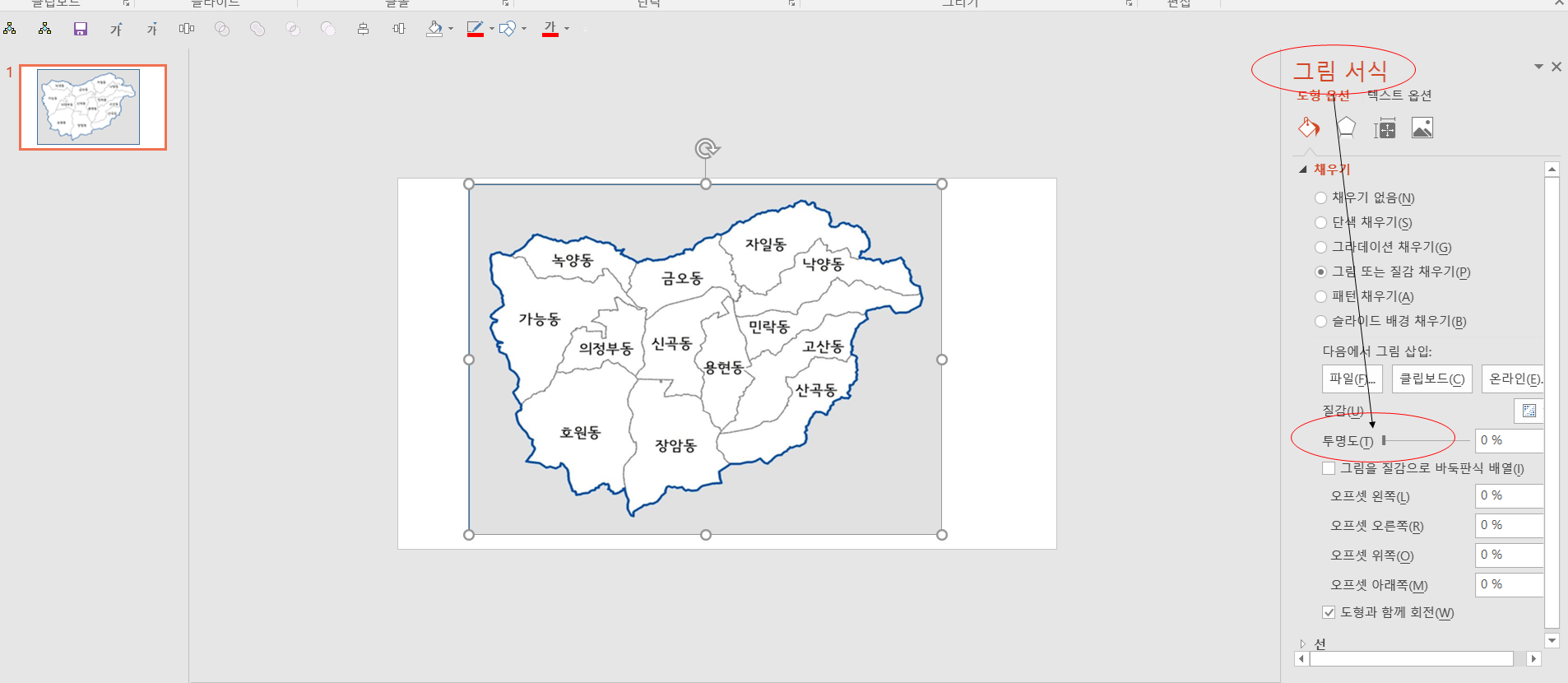

확실한 비교를 위해 동그라미를 하나 넣고 투명도를 높여보았습니다. 투명해졌죠?
어렵지 않게 이미지도 투명하게 만들 수 있습니다.
도움이 되셨기를 바랍니다. 감사합니다.

728x90
반응형
그리드형
'기타' 카테고리의 다른 글
| 구글 애드센스 광고 글 중간에 넣는 법 (0) | 2022.06.04 |
|---|---|
| 혈당 정상수치 얼마일까? + 혈당 낮추는 법 (0) | 2022.06.04 |
| 커피 종류 4가지 - 에스프레소, 아메리카노, 카페라떼, 카푸치노 (0) | 2022.06.04 |
| 부동산 등기란? (0) | 2022.06.03 |
| 간접금융, 직접금융(Indirect Financing, Direct Financing) - 한국은행 경제금융용어 700선 (0) | 2022.06.03 |




댓글